
 fr
fr  English
English  Español
Español  中國人
中國人  Tiếng Việt
Tiếng Việt  Deutsch
Deutsch  Українська
Українська  Português
Português  भारतीय
भारतीय  Türkçe
Türkçe  한국인
한국인  Italiano
Italiano  Gaeilge
Gaeilge  اردو
اردو  Indonesia
Indonesia  Polski
Polski Si vous avez besoin de gérer des serveurs proxy tout en travaillant dans le navigateur Firefox, les extensions proxy sont un excellent outil. Elles permettent d'activer, de désactiver et de passer d'un proxy à l'autre directement dans la fenêtre du navigateur. Le magasin de modules complémentaires de Firefox propose une variété d'extensions pour la gestion des adresses IP. Examinons les 4 meilleures extensions pour Firefox, sélectionnées sur la base de leurs notes et de leurs fonctionnalités, ainsi que les détails sur la mise en place de proxys dans ces extensions.

L'extension Foxy Proxy Standard, très appréciée et multifonctionnelle, disponible dans la boutique Mozilla, est particulièrement adaptée aux utilisateurs avancés. Elle permet de configurer en détail les conditions d'utilisation du proxy, en automatisant le processus de passage de l'un à l'autre. Au-delà de l'activation manuelle d'un proxy choisi dans la liste, Foxy Proxy Standard offre plusieurs fonctionnalités :
Les modèles d'activation du proxy peuvent être configurés dans la section "Modèles" de la fenêtre de configuration, qui comprend également un testeur de modèles pour vérifier la fonctionnalité de la configuration. Parmi les autres fonctionnalités du menu des paramètres figurent des options permettant de supprimer, de réorganiser et de dupliquer les serveurs proxy.
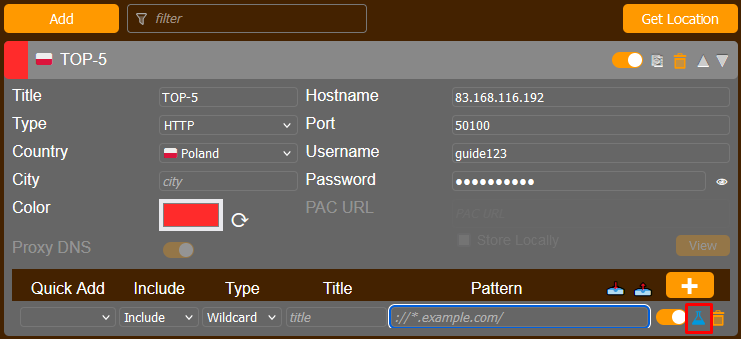
Le plugin Foxy Proxy offre un moyen pratique d'organiser une grande liste de serveurs proxy en vous permettant d'attribuer des identifiants tels que la couleur du proxy, le drapeau du pays et le nom. Dans le menu principal, accessible en cliquant sur l'icône de l'extension, vous pouvez définir une adresse IP spécifique pour l'onglet ouvert et exclure l'utilisation de ce proxy pour l'hôte sélectionné. En outre, vous pouvez accéder au journal pour afficher les journaux d'utilisation du proxy.
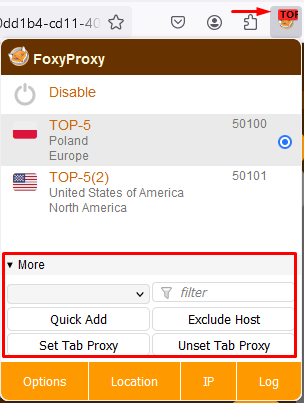
Parmi les autres fonctionnalités de Foxy Proxy, citons la possibilité d'importer et d'exporter tous les paramètres du serveur proxy, y compris les modèles. Dans les paramètres de l'extension, il existe également une option pour désactiver WebRTC, ce qui permet d'éviter la fuite de votre véritable adresse IP grâce à cette technologie.
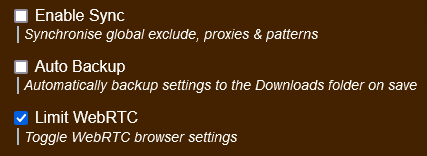
Dans les paramètres de l'extension du navigateur, vous pouvez configurer des raccourcis clavier pour faciliter une gestion plus rapide des serveurs proxy.
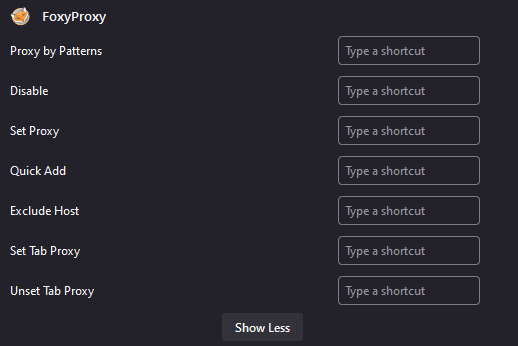
La section "Aide" fournit un aperçu détaillé des fonctions disponibles dans l'extension et des instructions sur la manière de les utiliser. Elle comprend également des liens permettant de contacter le gestionnaire de l'extension et de créer un ticket d'assistance auprès des développeurs.

L'extension prend en charge la configuration de serveurs proxy publics et privés. Pour le traitement des onglets importants, il est recommandé d'utiliser des proxys privés. Les instructions relatives à la configuration d'un proxy dans FoxyProxy sont détaillées dans cet article.
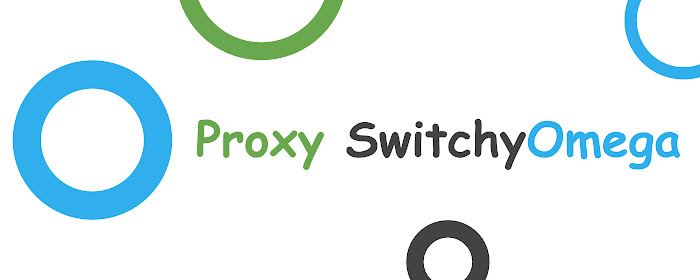
L'extension Firefox Proxy, SwitchyOmega, offre un éventail d'options qui la place parmi les outils les plus riches en fonctionnalités et les plus conviviaux qui soient. Voici les principales fonctionnalités offertes par ce plugin :
Proxy SwitchyOmega propose quatre types de profils distincts, chacun conçu pour des objectifs différents. Avant de configurer un proxy, il est nécessaire de sélectionner le type de profil approprié :
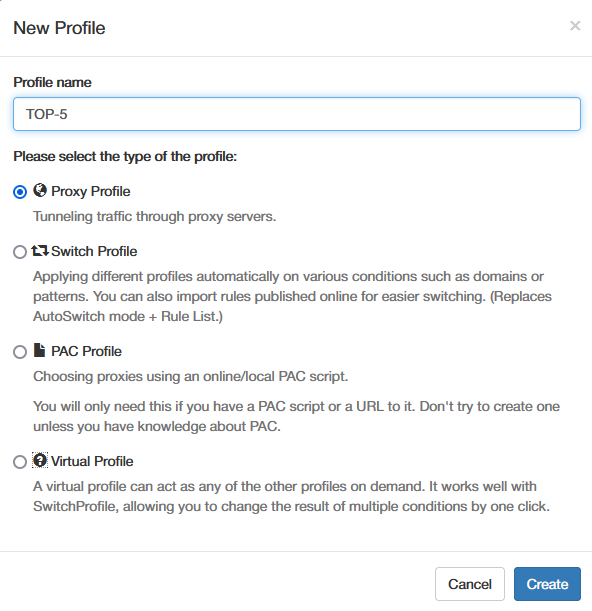
Pour créer un "profil de commutation" dans l'extension Proxy SwitchyOmega, utilisez la fonction "Auto Switch". Voici comment la configurer :
Avec cette configuration, Proxy SwitchyOmega vérifie automatiquement les règles spécifiées lors de la visite de sites web et choisit le profil de proxy approprié ou opte pour une connexion directe si les paramètres l'indiquent.
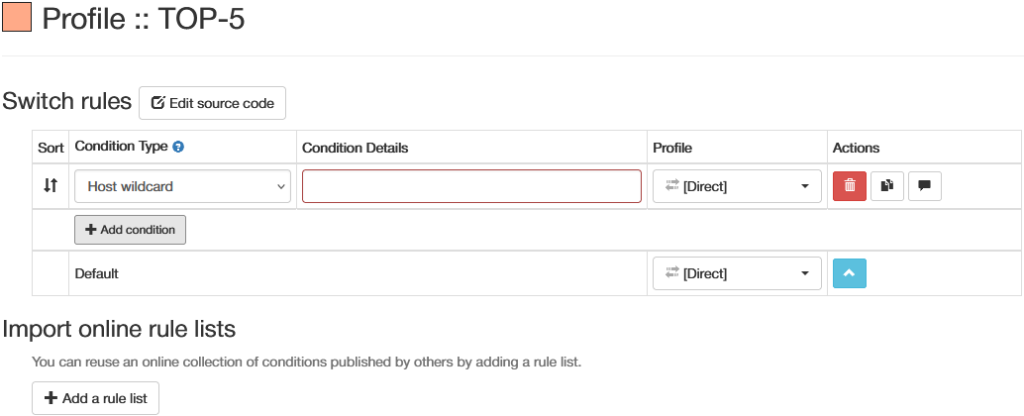
Le contrôle détaillé offert par Proxy SwitchyOmega le rend idéal pour les situations nécessitant des changements fréquents d'adresse IP. Cette extension est largement utilisée pour contourner les restrictions géographiques, ainsi que pour les tests, l'automatisation et d'autres activités spécialisées.
L'extension Proxy SwitchyOmega prend en charge divers protocoles de proxy, notamment HTTP/S et SOCKS4/5. Elle permet l'utilisation de proxys publics et privés. Des instructions détaillées sur la mise en place d'un proxy dans Proxy SwitchyOmega sont fournies dans cet article.
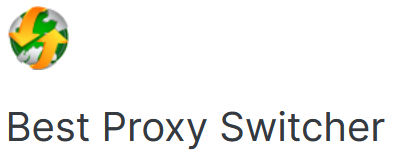
L'extension Best Proxy Switcher pour Firefox dispose d'une interface simple, avec une gestion des proxy facilitée directement depuis le menu principal de l'extension. Voici les principales caractéristiques de ce plugin :
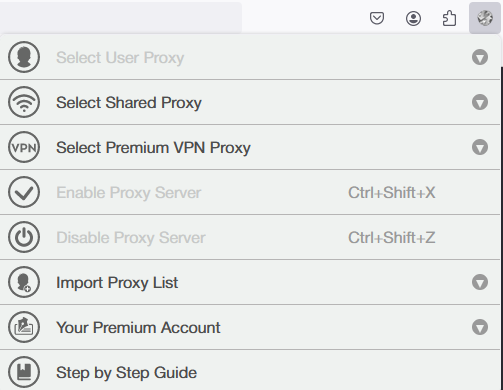
En outre, Best Proxy Switcher fournit un guide sur la façon d'utiliser efficacement l'extension.
Pour utiliser un serveur proxy dans cette extension, il faut d'abord l'ajouter à la liste des serveurs proxy. Des instructions détaillées sur la manière de procéder sont fournies dans cet article.
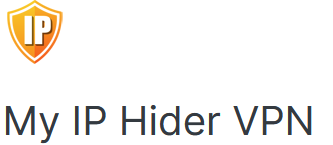
Hide My IP est une extension polyvalente pour Firefox qui combine les capacités du service VPN avec la gestion des serveurs proxy. Voici les fonctionnalités qu'elle propose :
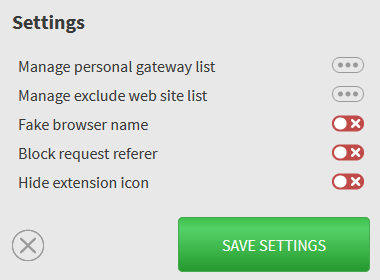
L'extension Hide My IP est disponible gratuitement, mais un abonnement permet d'accéder à un plus grand nombre de passerelles VPN. De plus, elle propose un programme d'affiliation : si un utilisateur recommande un ami qui s'abonne, il reçoit une réduction de 40 %. Si 10 utilisateurs référés installent et s'abonnent, le référent initial gagne un mois d'accès gratuit à la version payante.
L'extension Hide My IP peut être installée depuis la boutique officielle de Firefox. Voici comment la configurer :
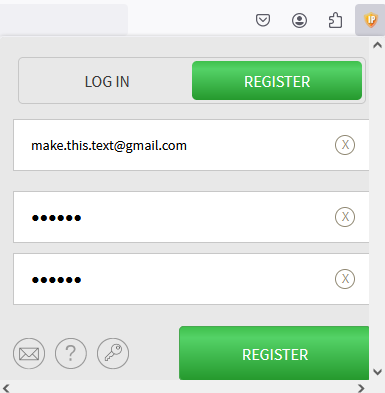
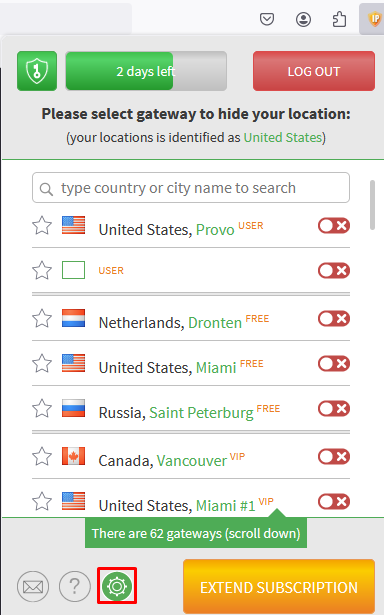
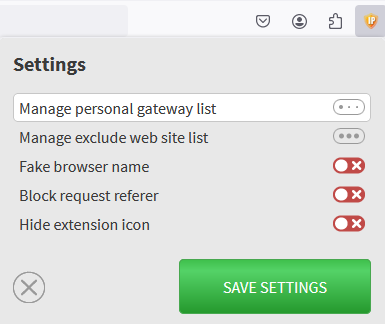
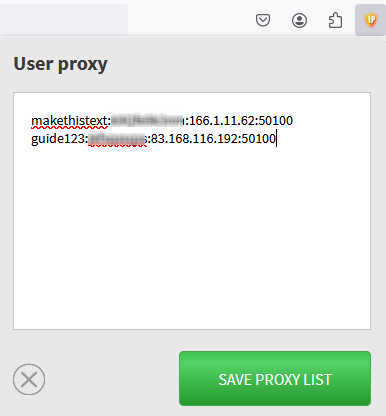
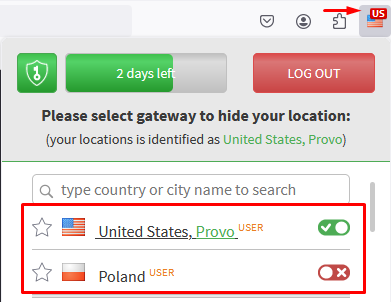
Ceci complète la configuration de l'extension Hide My IP, vous permettant de télécharger et de basculer entre un nombre illimité d'adresses IP gratuitement.
Pour vous aider à choisir l'extension proxy la mieux adaptée à vos besoins dans Mozilla Firefox, passons en revue les avantages et les inconvénients de chaque extension dans un tableau comparatif basé sur les caractéristiques et les fonctionnalités discutées ci-dessus.
Avantages :
Inconvénients :
Avantages :
Inconvénients
Pour :
Inconvénients :
Avantages :
Inconvénients :
Compte tenu des avantages, des inconvénients et des principales fonctionnalités des extensions de proxy pour le navigateur Firefox, voici quelques recommandations.
Foxy Proxy et SwitchyOmega sont des extensions destinées aux utilisateurs avancés qui recherchent avant tout la possibilité de gérer automatiquement les serveurs proxy. Leurs fonctionnalités sont particulièrement utiles pour les spécialistes, tels que ceux impliqués dans les tests de sites web, qui nécessitent des changements fréquents d'adresses IP en fonction des ressources auxquelles ils accèdent. Best ProxySwitcher est idéal pour une utilisation quotidienne du proxy, permettant aux utilisateurs de contourner les restrictions géographiques ou les blocages de sites grâce à son interface simple et à sa fonctionnalité de raccourci clavier pour une désactivation rapide du proxy. Hide My IP VPN est également recommandé pour des utilisations similaires, fournissant des outils efficaces pour la confidentialité et l'accès au contenu restreint.
Commentaires: 0